안녕하세요 맥초It입니다.
요즘에 아이폰을 사용하면서, 그 중에서도 아이폰11을 사용하면서 불편한 점이 한가지 있습니다. 바로 페이스 아이디입니다. 왜 페이스 아이디가 문제가 되나면 마스크 때문인데요. 집에서는 크게 문제가 되지 않습니다만 외부나 직장에서 사용할 때는 마스크 때문에 페이스 아이디 인식이 제대로 되지를 않는데요.
지문인식이 가능한 아이폰이나 다른 핸드폰의 경우에는 이러한 문제점이 덜하지만 페이스 아이디만을 사용해야 하는 아이폰x 이후 핸드폰들은 현재로는 어쩔수가 없습니다. 거기가다 초기설정이 6자리 비밀번호를 입력을 해야 되다보니 여간 번거로운게 아닌데요. 그래서 이번에 비밀번호의 숫자를 줄여서 그러한 번거로움을 줄여보고자 하였습니다.
1. 아이폰 비밀번호 4자리로 줄이기
아마 요즘에 구입하게 되는 아이폰들의 경우에는 초기 설정이 6자리로 되어 있을 겁니다. 아무래도 4자리보다는 6자리가 보안상 더 좋기 때문에 그런듯 보이는데요.
요즘 같은 시기에는 위와 같은 문구를 심심치 않게 볼 수 있습니다. 마스크를 끼고 있다보니 몇번 잠금해제를 하려고 하는 상황에서 암호를 입력해야 되는 상황이 오게 되죠. 이게 여러가지 방법으로 페이스 아이디를 등록을 해보았는데 결국은 잘 되지 않더라구요. 그래서 그냥 4자리로 변경하여 조금이라도 그 번거로움을 줄이기로 하였습니다.
먼저 설정으로 들어가줘야 합니다.
설정으로 들어가셨으면 가운데 쯤에 Face ID 및 암호 라는 탭이 있는 것을 알 수 있는데요. 이 부분을 눌러주세요.
그러면 가운데 쯤에 암호 변경이라는 메뉴가 있습니다. 여기를 눌러주세요.
처음에는 6자리의 새로운 암호를 입력하라고 하는데요. 그 밑에 있는 암호 옵션을 눌러주시면
이렇게 여러가지 내용으로 암호의 형식을 변경할 수가 있습니다. 사용자 지정 알파벳 숫자 코드는 일정한 숫자나 자리 수가 아닌 일반적인 비밀번호로 사용을 할 수 있는 것으로 보이구요. 사용자 지정 숫자 코드는 정해진 자리수의 숫자를 입력하는 것이 아닌 더욱 긴 숫자를 입력할 수 있어 보였습니다. 저는 여기서 4자리 숫자코드를 선택해서 암호를 변경하려고 합니다.
새로운 암호를 입력해주세요.
그러면 이제는 4자리 숫자 암호를 입력하여 잠금해제를 할 수가 있습니다. 이러한 부분이 보안 상으로는 조금 아쉬운 부분이 생길 수는 있겠지만 그래도 6자리보다는 조금이라도 더 간편해지지 않나 싶은 생각이 들더라구요.
2. 마무리
이렇게 아이폰 6자리 비밀번호를 4자리로 변경하는 방법에 대해 알아보았습니다. 위에서도 말씀드린 것처럼 보안상으로는 아쉬운 방법이지만 편의성으로는 그래도 좀 나은 편인데요. 사실 가장 나은 것은 아이패드 에어4처럼 전원버튼에 터치 아이디를 하나 달아주는 것이지만 과연 애플에서 해줄지는 모르겠네요. 그래도 한번 다음 세대 아이폰에는 기대를 해봅니다!
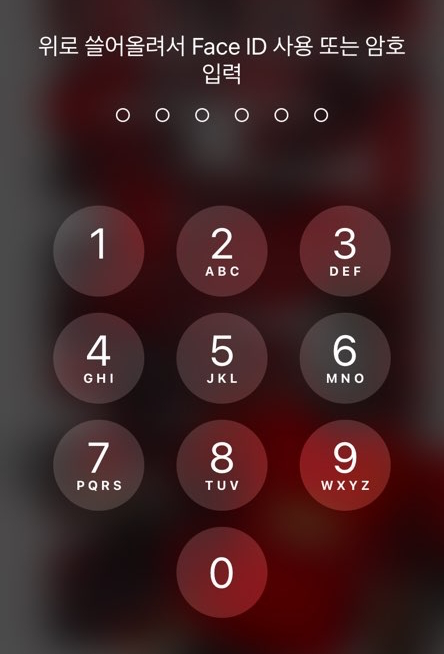
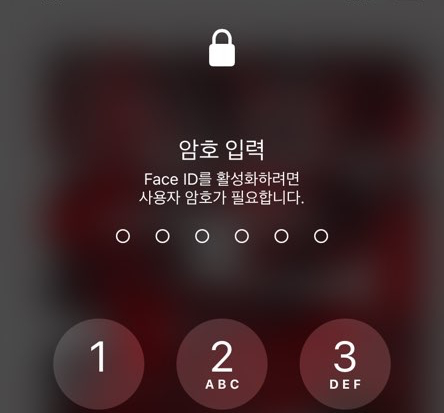
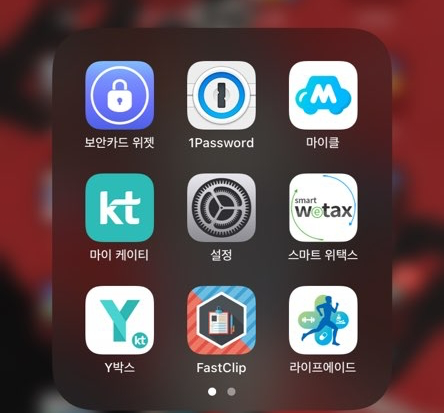
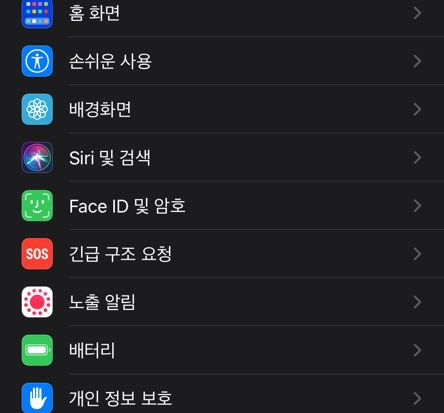
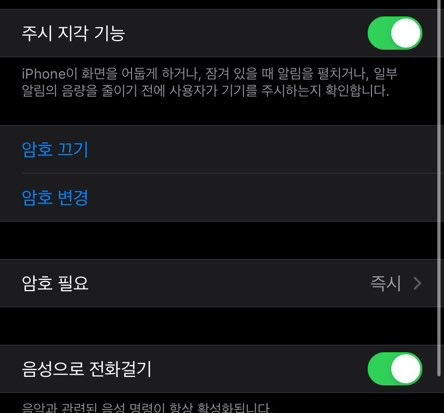
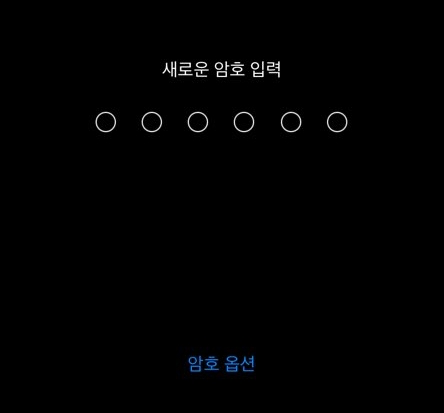
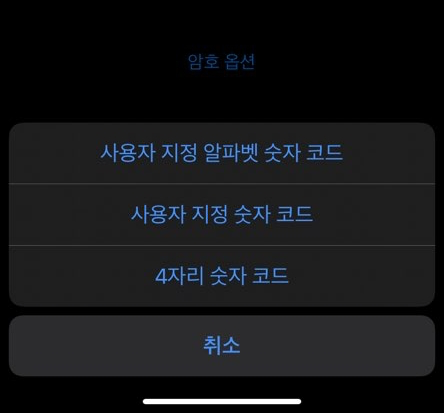
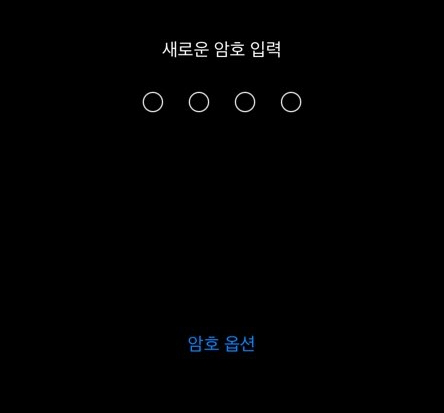
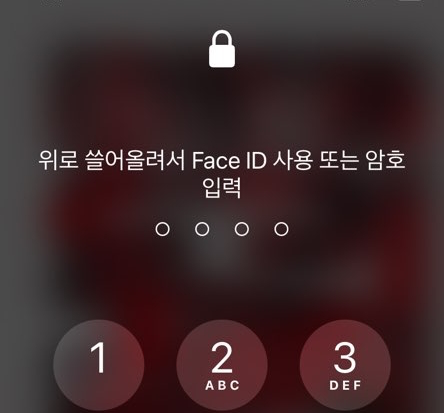




최근댓글